Прямая интеграция POS на базе Windows
Устройство POS можно интегрировать в систему GV без блока захвата данных GV. Сведения о торговых операциях передаются непосредственно в систему GV по последовательному кабелю RS-232 или подключению TCP/IP.
Перед началом работы
Перед началом работы обратите внимание на приведенные ниже характеристики, необходимые для интеграции.
- Такая интеграция поддерживается только для устройства POS на базе Windows, которое может создавать файлы TXT, INI или JNL.
- Для выполнения интеграции необходим соответствующий ключ.
- При использовании подключения к последовательному порту можно подключить до 4 устройств POS к одной системе GV. При использовании подключения TCP/IP можно подключить до 16 устройств POS к одной системе GV.
Подключение
Выберите один из этих способов для подключения системы GV к устройству POS.
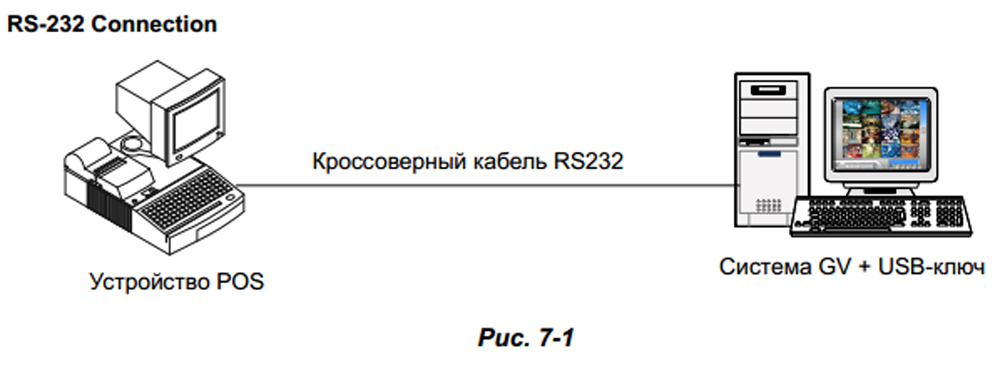
- С помощью кроссоверного кабеля RS-232 подключите систему GV к последовательному выходу устройства POS.
- Подключите ключ USB к системе GV.
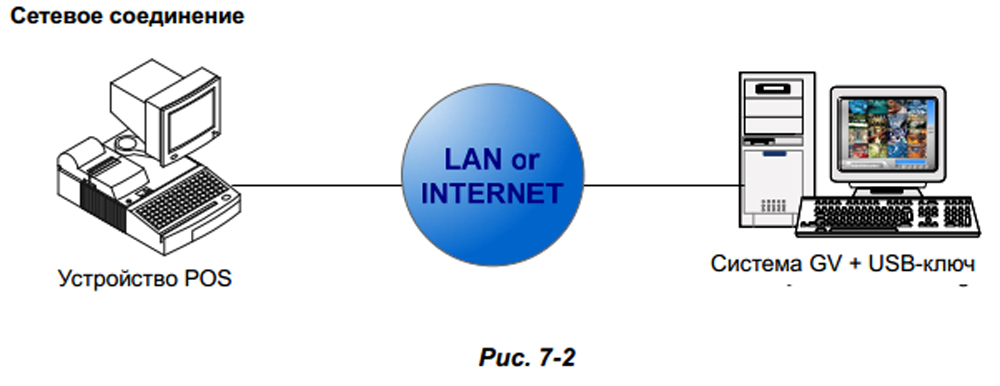
- Подключите систему GV и устройство POS к сети.
- Настройте статичный IP-адрес или имя домена на устройстве POS. Если устройство POS использует динамический IP-адрес, то необходимо получить имя домена от службы DDNS, чтобы система GV имела постоянный доступ к устройству POS по имени домена.
- Подключите ключ USB к системе GV.
Примечание: На компакт-диске с программным обеспечением представлены два типа программ DDNS: динамическая служба DNS и локальный сервер DDNS. Дополнительную информацию см. в главе 11 «Полезные утилиты».
Настройки
На устройстве POS:
- Вставьте компакт-диск с программным обеспечением для системы видеонаблюдения в компьютер POS. Программа установки запустится автоматически, и на экране откроется окно.
- Нажмите Install V8.3.0.0 System (Установка системы V8.3.0.0).
- Выберите POS Text Sender (Средство отправки текста POS) и выполните инструкции, отображающиеся на экране. Откроется следующее диалоговое окно.
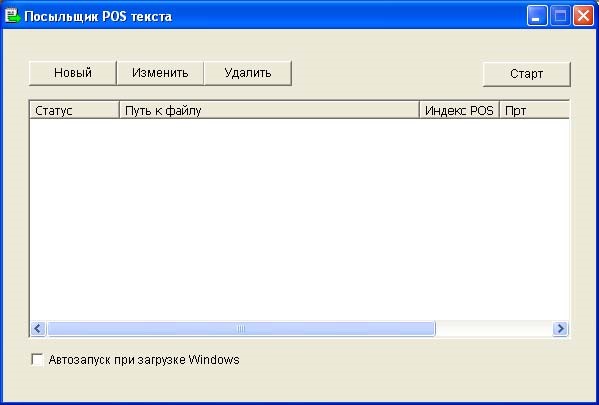
Рис. 7-3 - Нажмите кнопку New (Создать). Откроется следующее диалоговое окно.

Рис. 7-4- Printer Type (Тип принтера). Выберите тип устройства POS: Serial Port (Последовательный порт) или TCP/IP Port (Порт TCP/IP).
- File Path (Путь к файлу). Выберите файл данных, который необходимо передать в систему GV.
- POS Num (Номер POS). Номер устройства POS.
- COM Port (Порт COM). Выберите порт COM, который используется для подключения к системе GV.
- Кнопка parameter/IP address (Параметр/IP-адрес):
При использовании устройства POS с последовательным подключением нажмите эту кнопку, чтобы настроить параметры Baud Rate (Скорость передачи в бодах), Data Bits (Информационные биты), Parity (Четность) и Stop Bits (Стоповые биты) устройства POS. При использовании устройства POS с подключением TCP/IP нажмите эту кнопку, чтобы настроить параметры Device Port (Порт устройства) и Password (Пароль) в соответствии с аналогичными параметрами, используемыми в системе GV.
- Нажмите кнопку Add (Добавить), чтобы применить настройки.
- В диалоговом окне POS Text Sender (Средство отправки текста POS) устройство POS будет добавлено в список подключений. Нажмите кнопку Start (Старт), чтобы установить соединение. Кроме того, диалоговое окно можно свернуть в область уведомлений
 .
.
На системе GV:
Для выполнения интеграции необходимо установить соответствующий ключ в систему GV. Описание настройки устройства POS в системе GV см. в разделе Настройка устройства POS далее в этой главе.
Примечание. Максимальный размер данных для каждой торговой операции, передаваемой в систему GV, составляет 100 КБ. Когда размер данных торговой операции превышает это ограничение, в систему GV передаются и отображаются только последние данные.